Como fazer streaming 24/7 no YouTube gratuitamente com OBS
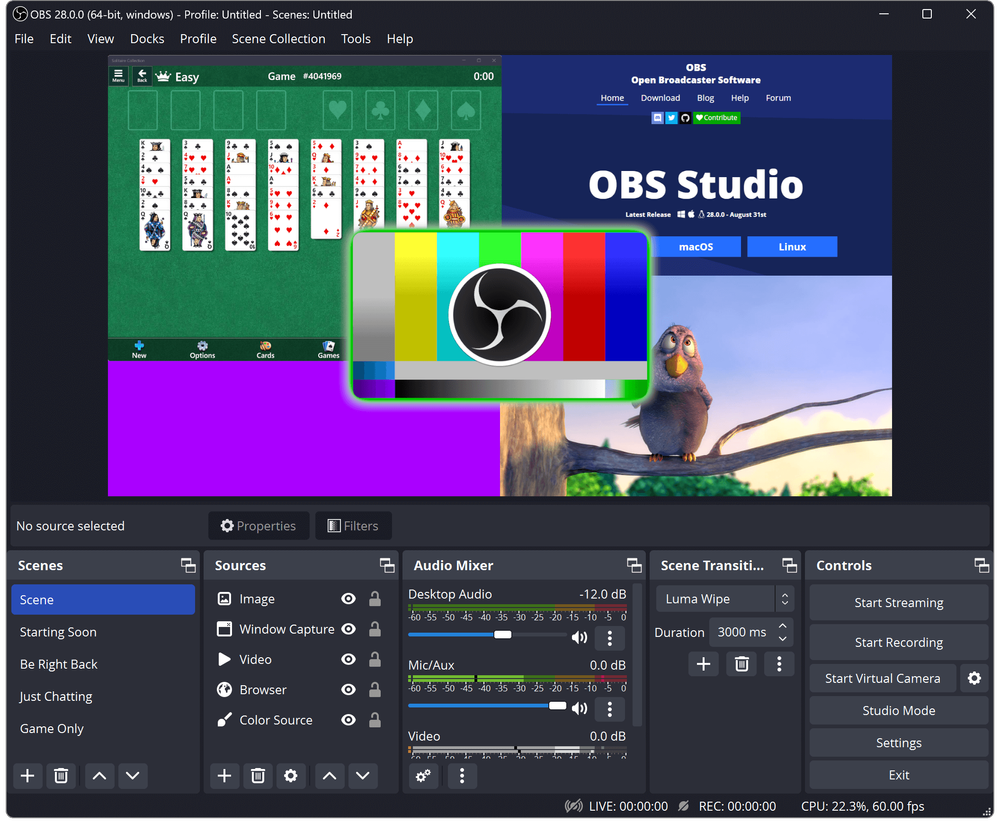
A procura de transmissão em direto 24 horas por dia, 7 dias por semana, aumentou na criação de conteúdos online. Quer seja para fins comerciais, para um envolvimento contínuo com o seu público ou simplesmente para apresentar uma lista de reprodução selecionada, a transmissão 24 horas por dia pode ser conseguida de forma eficiente utilizando o OBS Studio. Este guia passo a passo irá guiá-lo na configuração de uma transmissão em direto 24/7 no YouTube utilizando o OBS Studio, incorporando vídeos pré-gravados através de uma lista de reprodução VLC.
Uma ferramenta poderosa que permite aos criadores satisfazerem esta procura é o OBS Studio. O OBS Studio, abreviatura de Open Broadcaster Software Studio, é um software versátil e de código aberto que permite aos utilizadores capturar, misturar e transmitir conteúdos sem problemas. Este guia extenso irá aprofundar o intrincado mas gratificante processo de criação de uma transmissão em direto 24/7 no YouTube utilizando o OBS Studio. Além disso, iremos explorar a incorporação de vídeos pré-gravados nesta transmissão em direto, conseguida através da utilização de uma lista de reprodução VLC.
À medida que o período digital continua a evoluir, as empresas reconhecem cada vez mais o potencial da transmissão em direto 24 horas por dia, 7 dias por semana, como um ativo estratégico. A manutenção de uma presença online constante para lançamentos de produtos, eventos virtuais ou envolvimento contínuo dos clientes pode melhorar significativamente a visibilidade da marca e a interação com o público. Para além das aplicações empresariais, os criadores de conteúdos de vários nichos estão a adotar a ideia da transmissão contínua como forma de se ligarem ao seu público em tempo real, promovendo um sentido de comunidade e lealdade.
Passo 1: Descarregar e instalar o OBS Studio
Abra o seu navegador da Web e navegue até o site oficial do OBS Studio em https://obsproject.com/. É a fonte legítima para descarregar a versão mais recente e mais segura do OBS Studio.
- - Para os utilizadores do Windows, será adaptado um instalador específico para o sistema operativo Windows.
- - Para os utilizadores do macOS, a transferência será um ficheiro .dmg concebido para sistemas Mac.
- - Os utilizadores de Linux encontrarão instruções e ligações relevantes para várias distribuições de Linux.
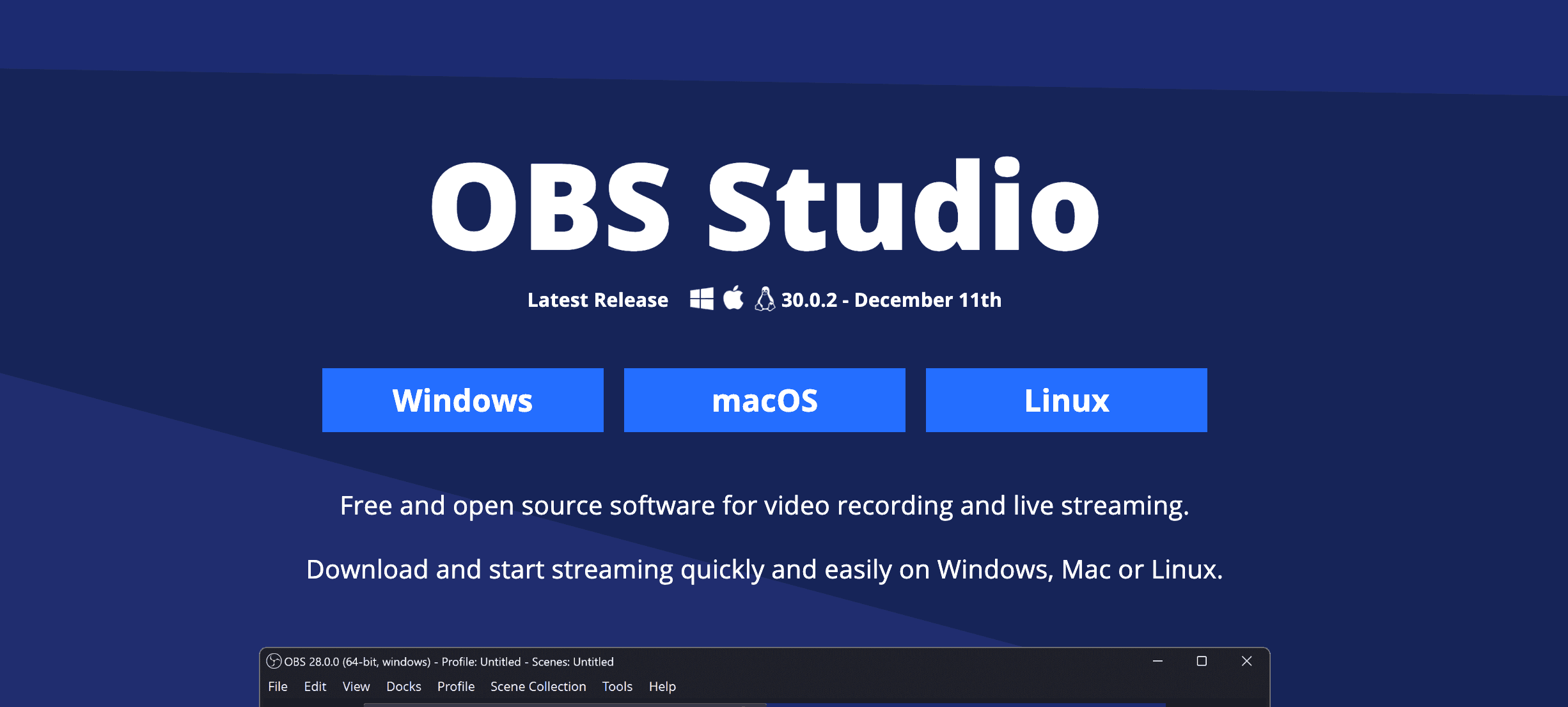
Descarregar o OBS Studio
Clique no botão de transferência e o ficheiro de instalação do OBS Studio será iniciado e transferido para o seu computador. O tamanho do ficheiro é relativamente moderado, garantindo um processo de transferência rápido.
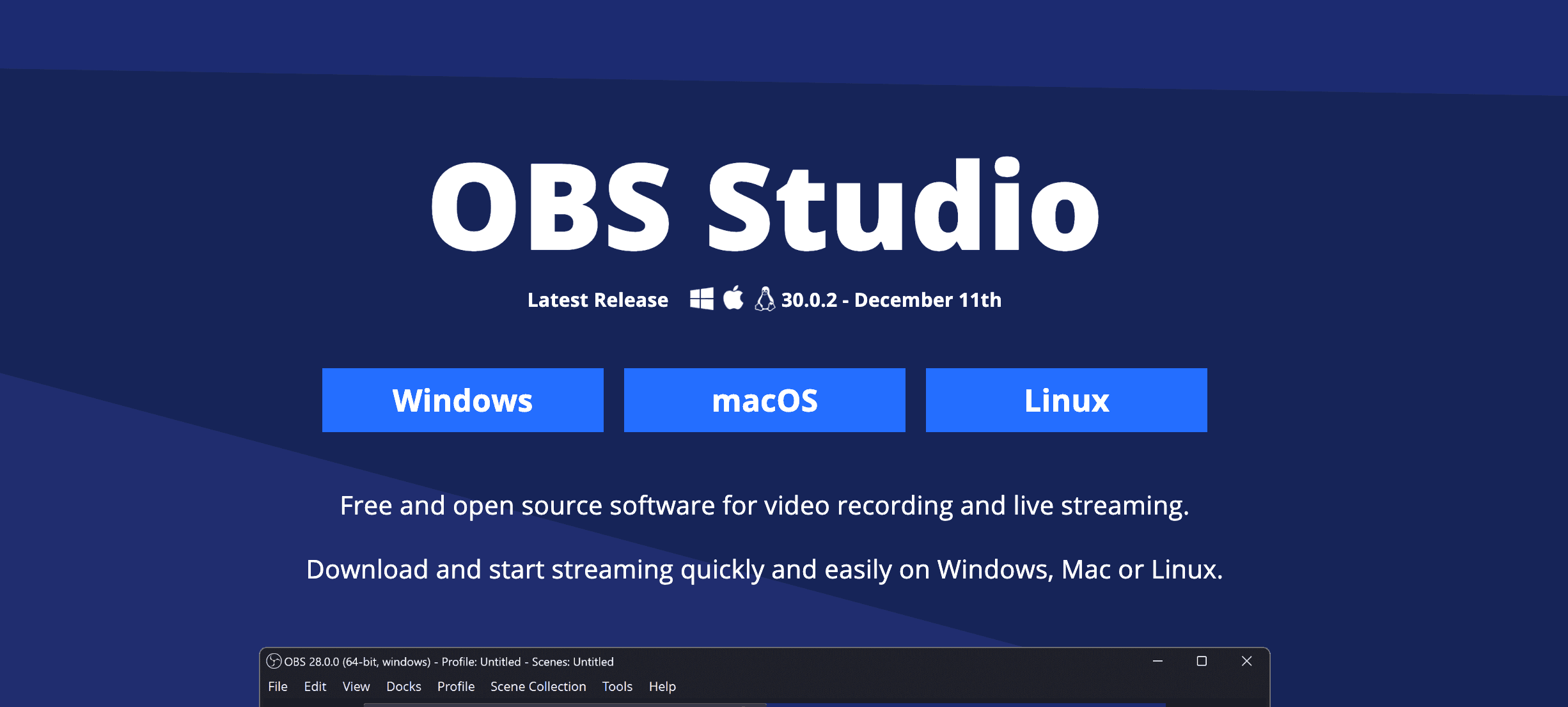
Instalar o OBS Studio
Descubra o ficheiro descarregado no seu computador e inicie o processo de instalação. O génio da instalação guiá-lo-á através dos passos necessários. Siga as instruções no ecrã para escolher as preferências de instalação e especificar a pasta de destino.
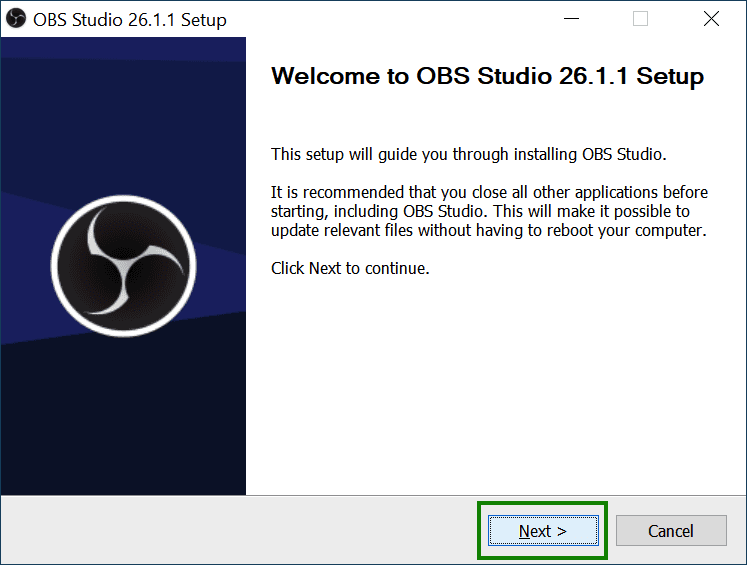
Personalizar as opções de instalação
Durante a instalação, podem ser apresentadas opções de personalização. Pode escolher se pretende instalar plug-ins adicionais, atalhos e outras funcionalidades, consoante as suas preferências. Certifique-se de que analisa e selecciona cuidadosamente as opções que se alinham com as suas necessidades de transmissão.
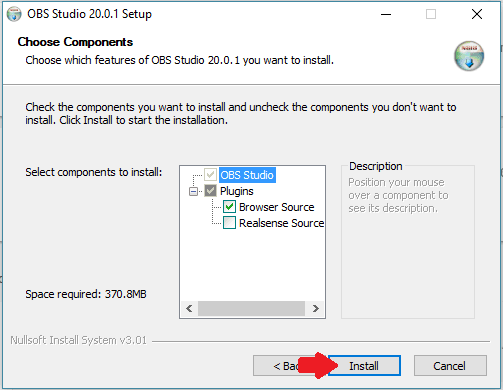
Concluir a instalação
Depois de configurar as definições de instalação, conclua o processo de instalação. O OBS Studio finalizará a configuração e receberá uma notificação a confirmar que o software foi instalado com êxito no seu computador.
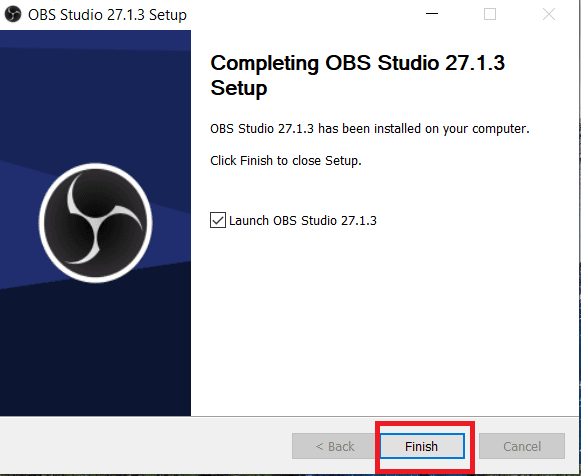
Iniciar o OBS Studio
Após a instalação, pode iniciar o OBS Studio a partir do ambiente de trabalho ou do menu Iniciar. O software abre-se numa interface limpa, pronta para começar a configurar as cenas e as fontes para a sua transmissão em direto 24 horas por dia, 7 dias por semana.
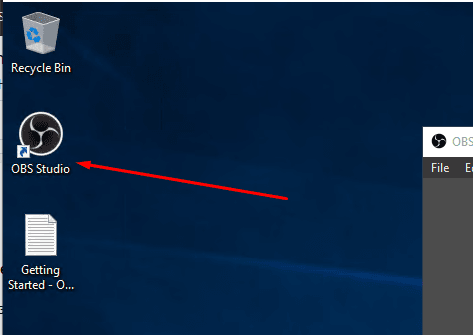
Ao seguir estes passos, transferiu e instalou com êxito o OBS Studio, lançando as bases para criar uma experiência de transmissão em direto contínua e envolvente para o seu público. Configure o OBS Studio para transmissão do YouTube e integre vídeos pré-gravados sem problemas na sua transmissão em direto 24 horas por dia, 7 dias por semana.
Passo 2: Crie a sua transmissão em direto no YouTube
O próximo passo será criar a sua transmissão em direto no YouTube. Primeiro, aceda ao seu painel de controlo da transmissão em direto do YouTube. Depois, clique em "Gerir" e, por fim, clique em "Programar transmissão". Preencha as informações da sua transmissão em direto. Escreva um título interessante sobre o que é a sua transmissão em direto. Adicione uma descrição e etiquetas interessantes e não se esqueça de tornar o título e a descrição optimizados em termos de SEO, ou seja, pense no que os espectadores vão procurar para encontrar a sua transmissão em direto e inclua esses termos.
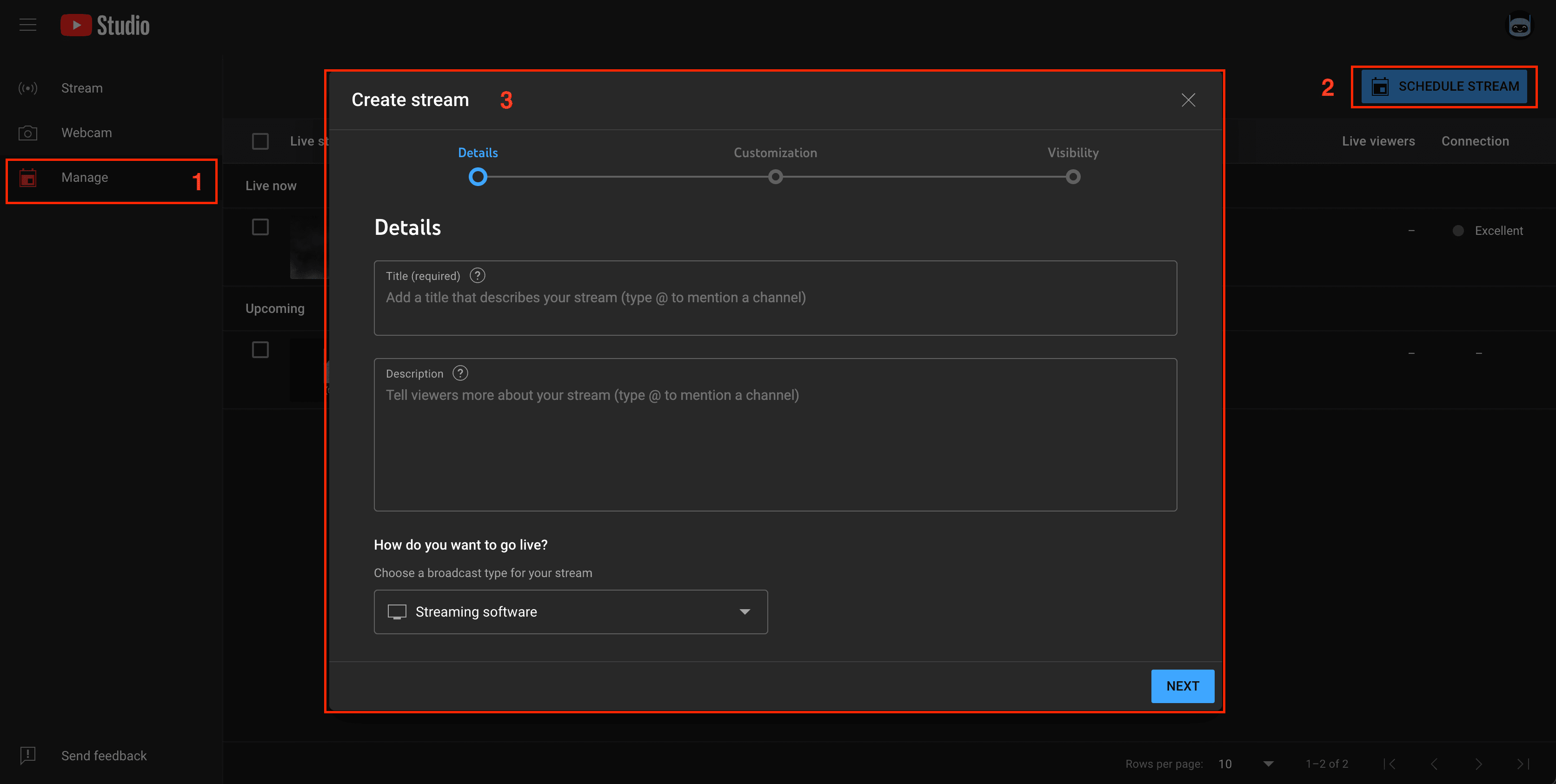
Depois de ter criado a transmissão em direto, vai encontrar-se neste painel de gestão da transmissão em direto. Copie a sua chave de transmissão em direto, uma vez que irá precisar dela para configurar o OBS Studio.
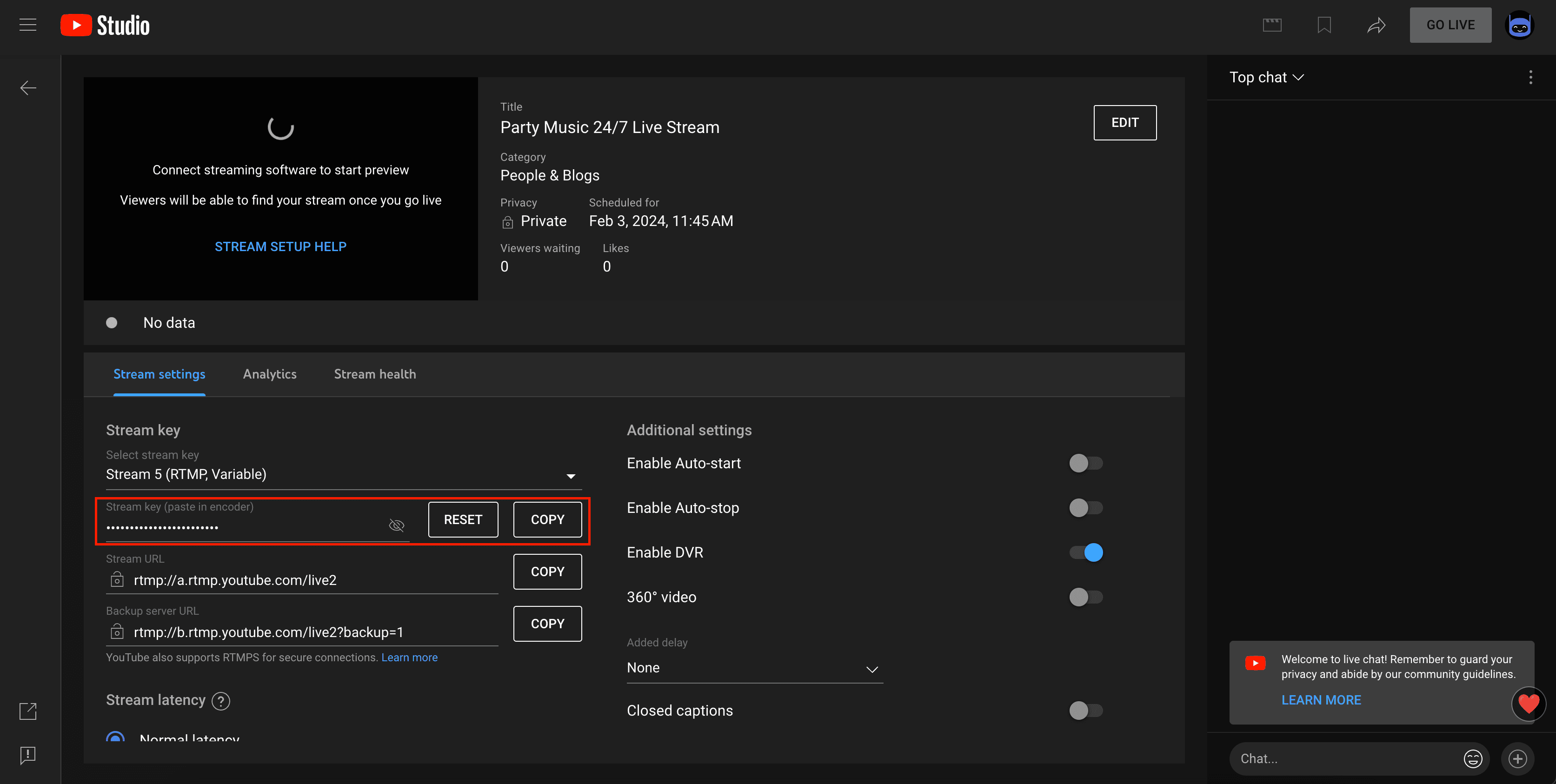
Passo 3: Configurar o OBS Studio para a transmissão em direto no YouTube
Quando o OBS Studio estiver instalado, abra a aplicação e navegue até ao menu "Settings" (Definições). Clique em "Stream" e seleccione "YouTube/YouTube Gaming" como serviço. Ligue a sua conta YouTube introduzindo a chave de transmissão, que pode ser encontrada no seu painel de controlo do YouTube Live na etapa anterior, ou ligando a sua conta YouTube. Em seguida, clique em "Ok".
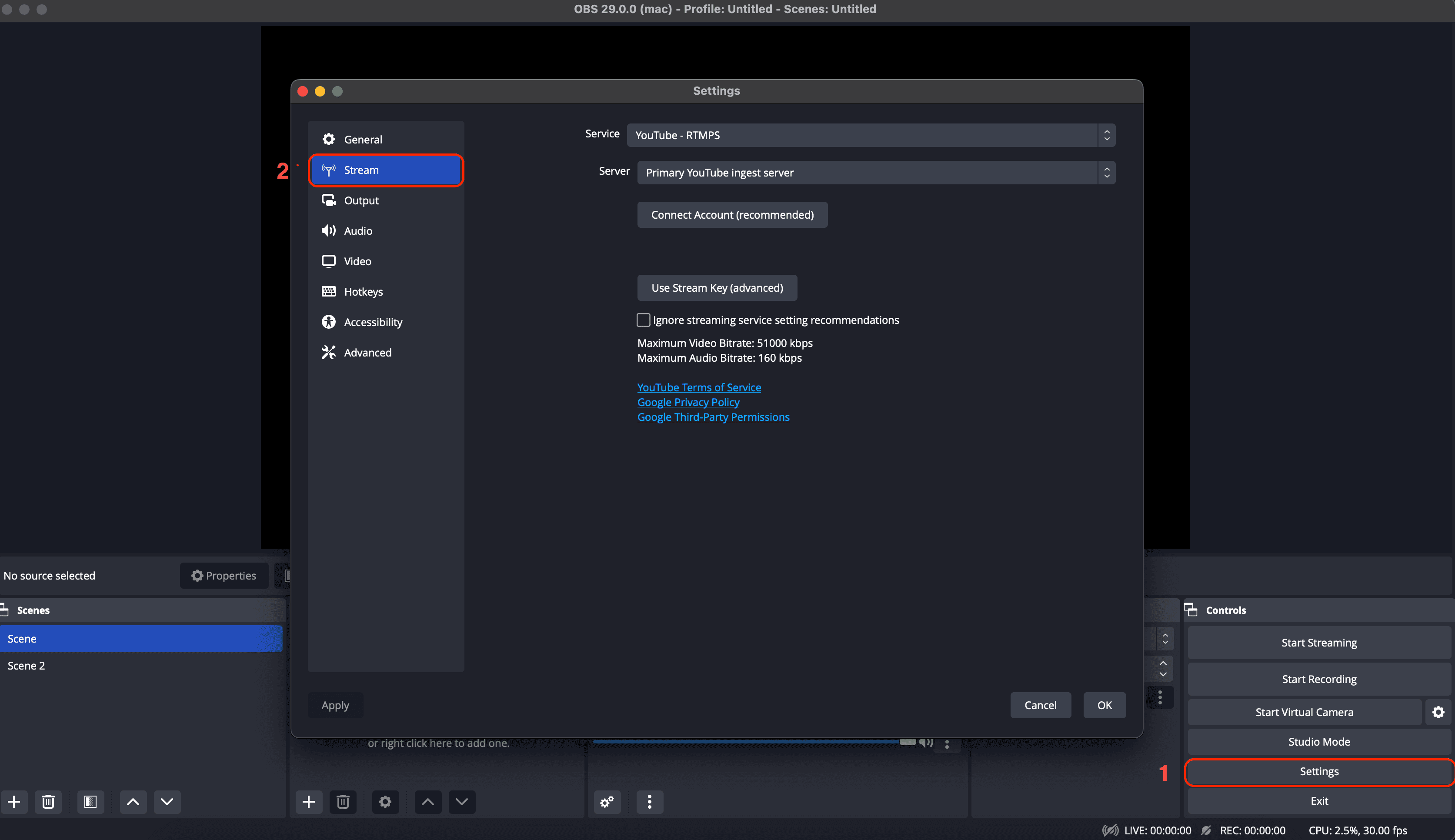
Passo 4: Configure as suas cenas de transmissão em direto 24/7
O próximo passo será configurar as suas cenas e fontes de multimédia.
Configurar um loop de vídeo com o VLC
Se tiveres uma lista de reprodução de vídeos que queiras transmitir 247, deves seguir os passos seguintes:
Adicionar fonte VLC
Na secção de fontes, clique no botão de adição "+" e escolha "Fonte de vídeo VLC". Em seguida, pode escolher entre "Criar novo" ou "Adicionar existente" se já o tiver criado anteriormente. Depois, clique em "Ok".
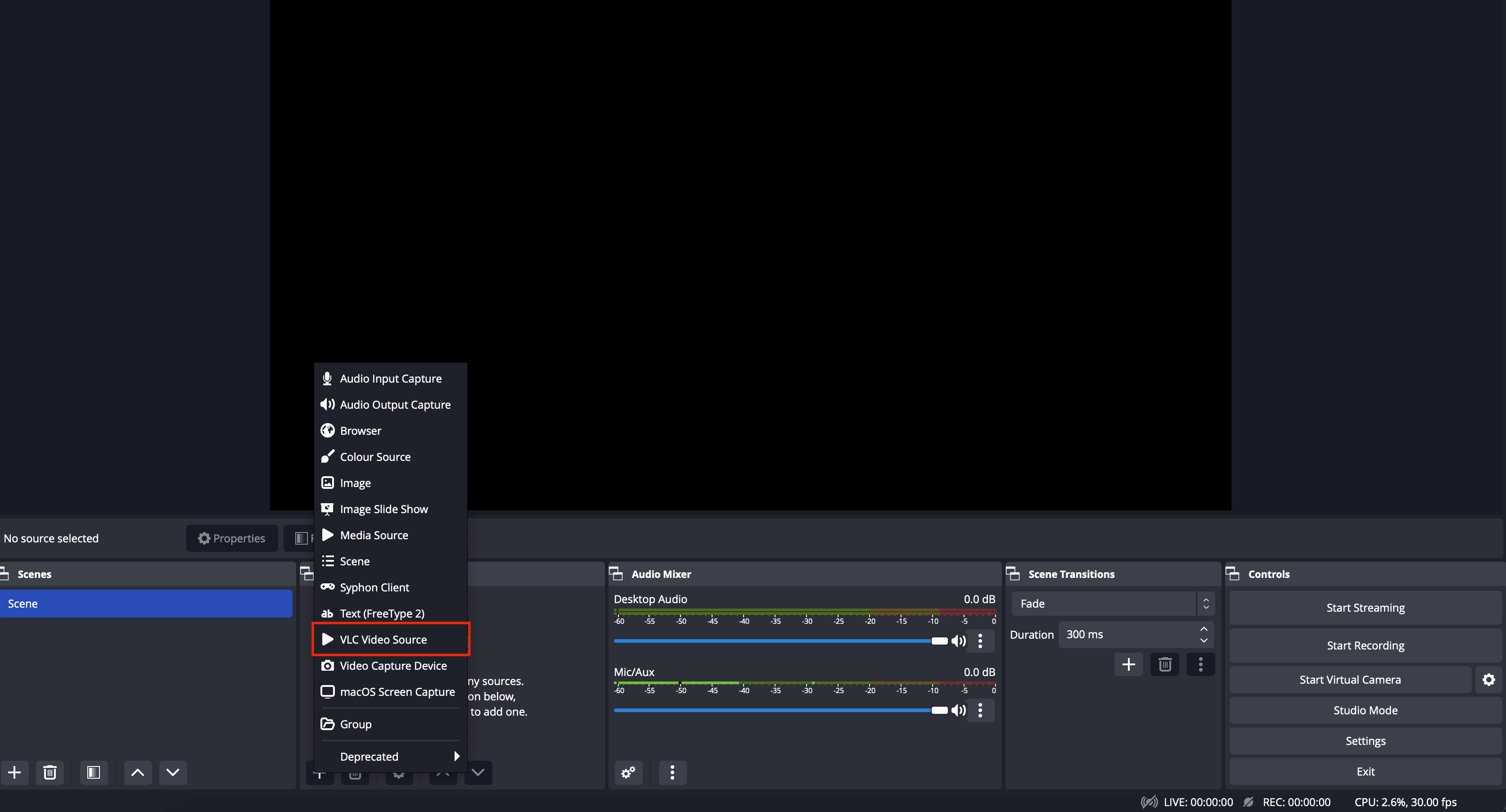
Aqui, pode adicionar todos os seus ficheiros de vídeo. Clica no botão "+" e selecciona os vídeos que pretendes transmitir em direto. Depois de ter adicionado todos os ficheiros de vídeo à lista de reprodução, clique em "Ok" para a guardar.
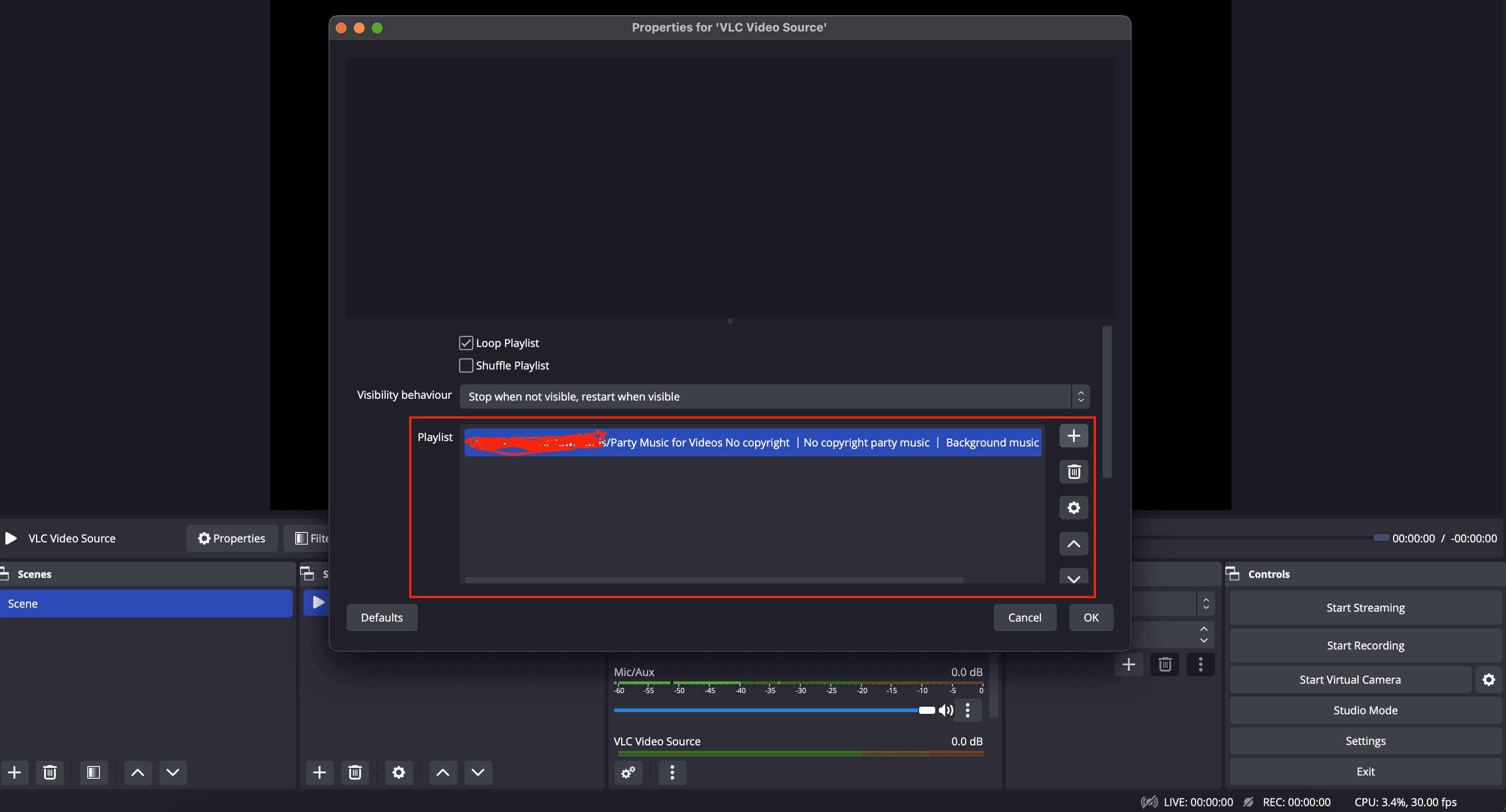
Iniciar a transmissão em direto
Parabéns! Está tudo pronto para iniciar a sua transmissão em direto pré-gravada 24 horas por dia, 7 dias por semana!
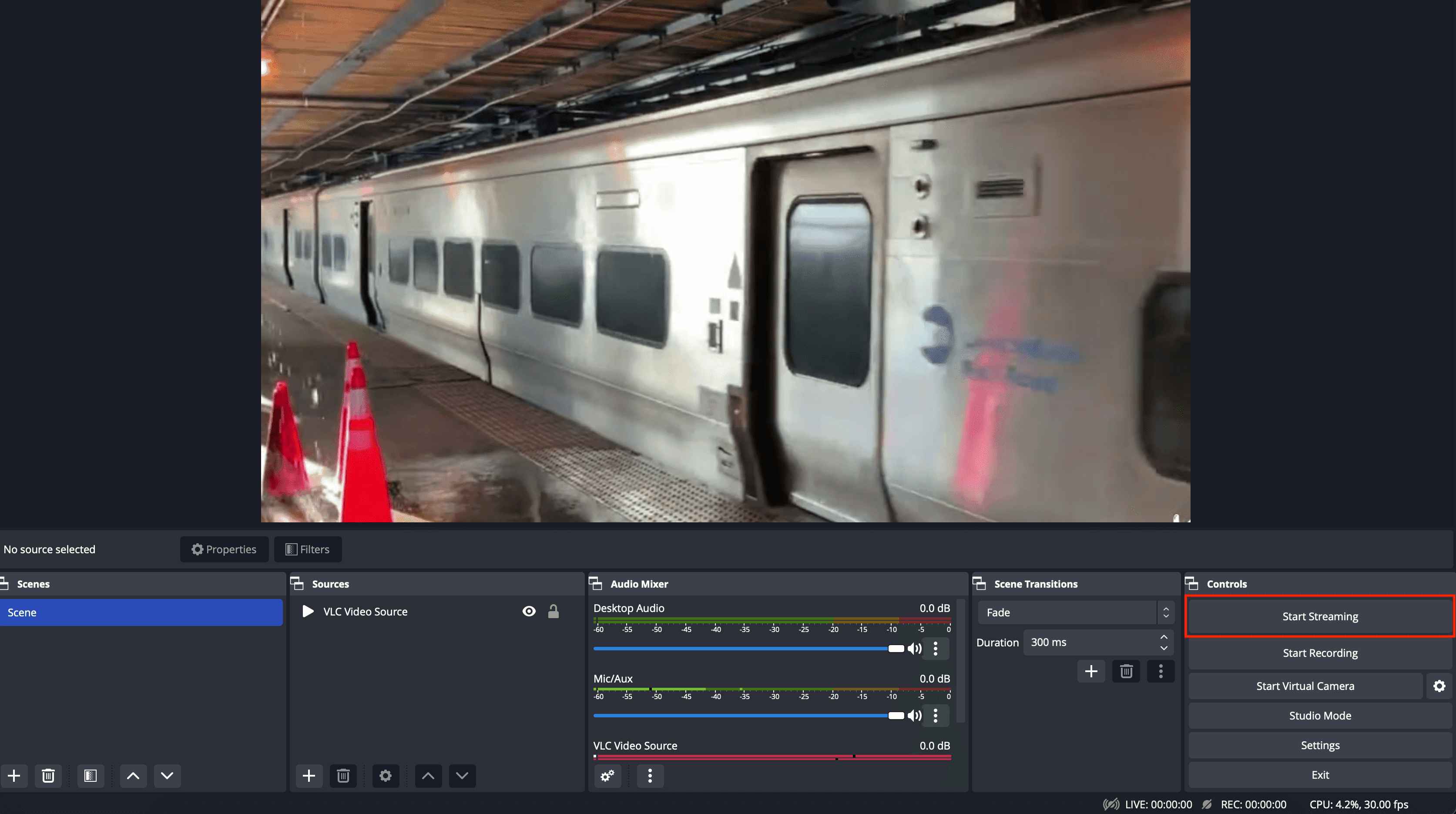
Agora, está pronto para entrar em direto a partir do seu painel de controlo do YouTube
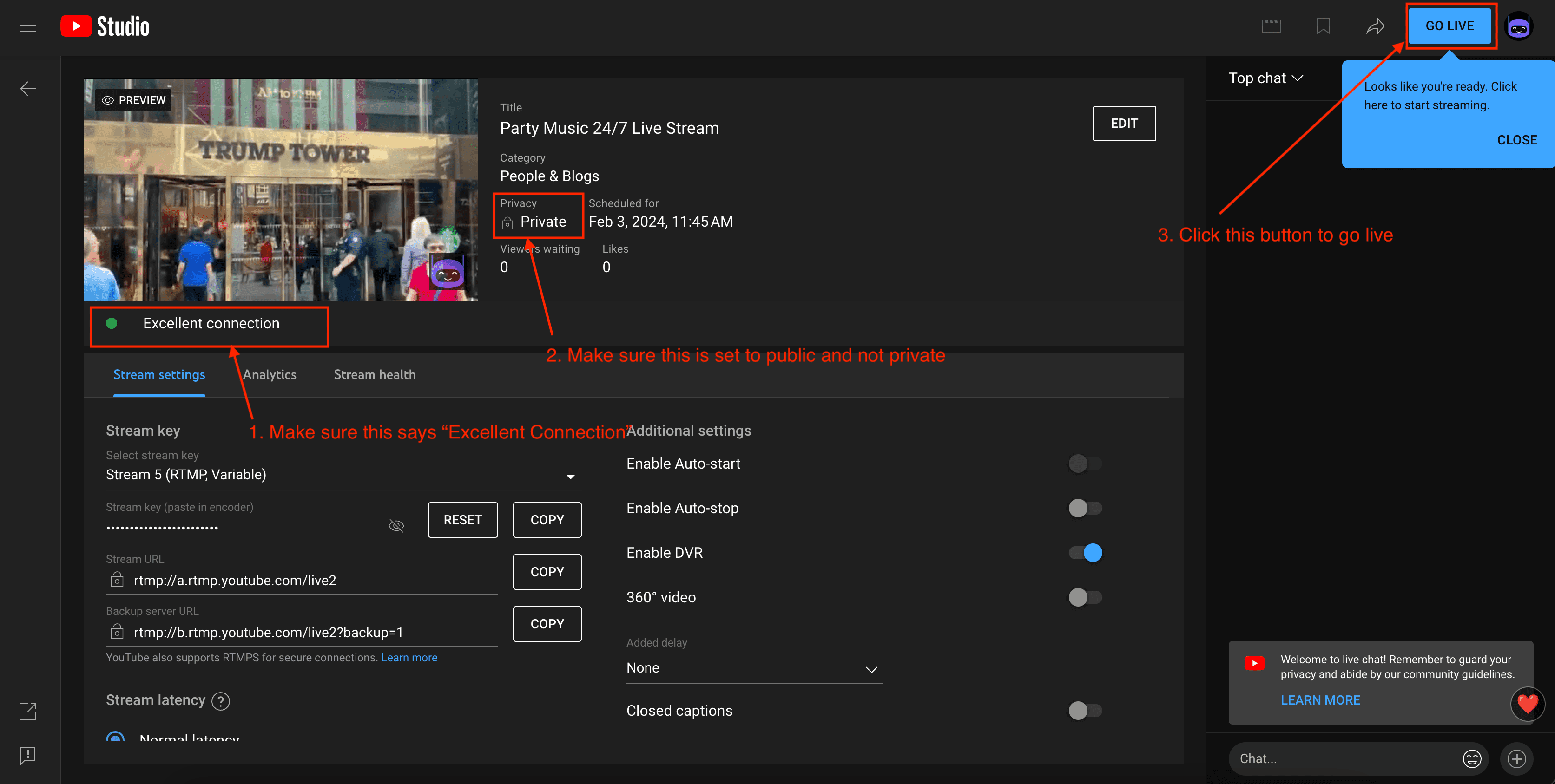
Usando o OBS para streaming 24/7 Pros
Aqui estão os principais benefícios de usar o OBS Studio para transmitir 24 horas por dia, 7 dias por semana
- - A utilização é totalmente gratuita
- - Controlo total sobre a sua transmissão em direto
Utilizar o OBS para transmitir 24 horas por dia, 7 dias por semana Contras
Embora o OBS Studio tenha vantagens, é preciso estar ciente das desvantagens que pode enfrentar
- - Tem de manter o seu computador sempre a funcionar
- - É necessária uma ligação de rede forte e estável
- - O OBS pode não reiniciar automaticamente a sua transmissão em direto em caso de falha ou flutuação da rede
- - Dependendo do processador do computador, pode não ser possível utilizá-lo para outra coisa, uma vez que a transmissão em direto consome muita CPU
Utilização de bots de transmissão para transmissão em direto 24 horas por dia, 7 dias por semana
Se estiver à procura de um serviço que possa tratar de todos os pormenores técnicos para que possa executar a sua transmissão em direto 24 horas por dia, 7 dias por semana. Pode experimentar o nosso construtor de transmissões em direto fácil de utilizar!
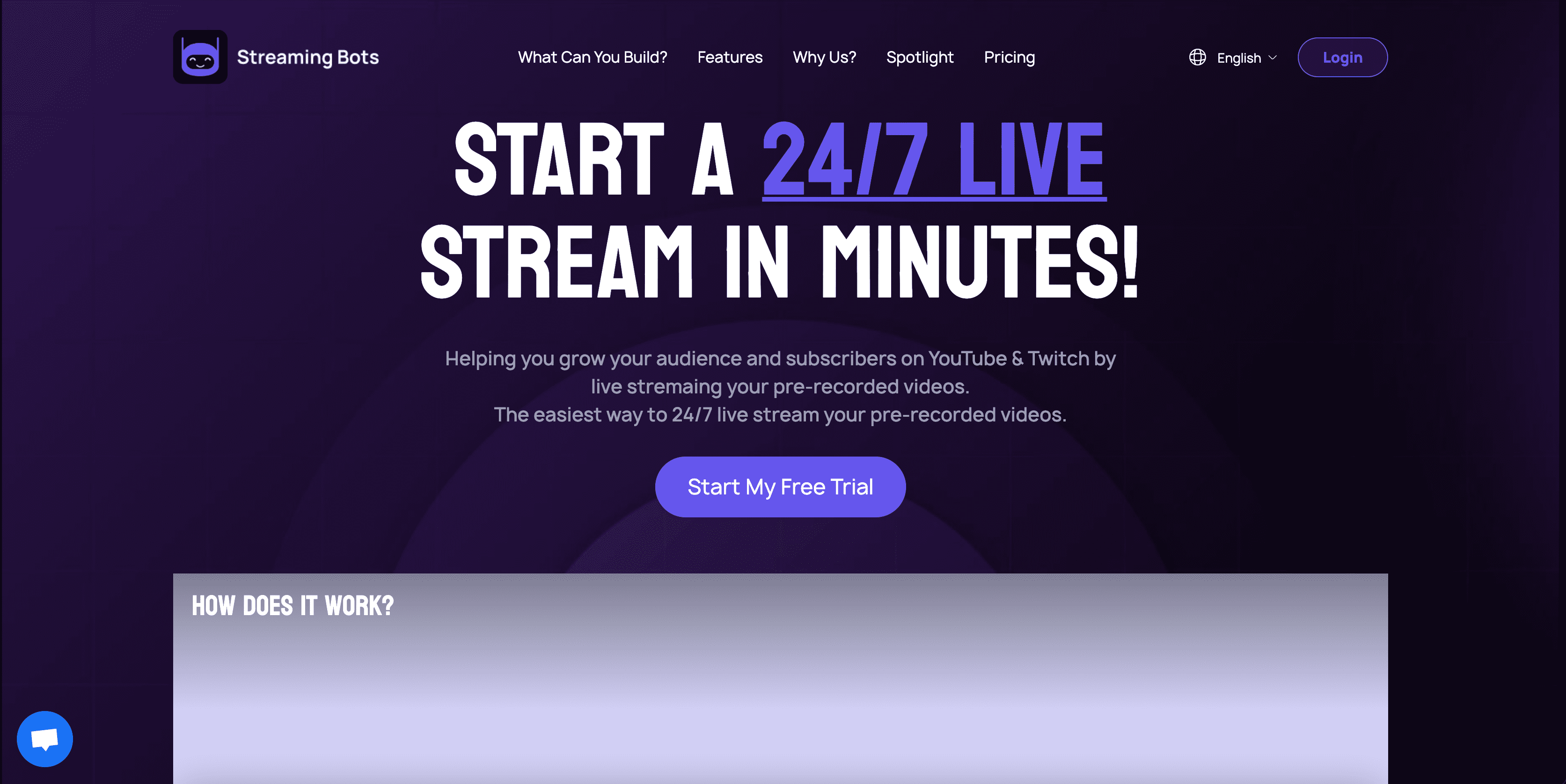
Escolha o tipo de transmissão em direto
Pode optar por transmitir em direto vídeos pré-gravados utilizando a opção "Video Loop". Ou fazer uma transmissão em direto de rádio utilizando a opção "Transmissão de rádio".
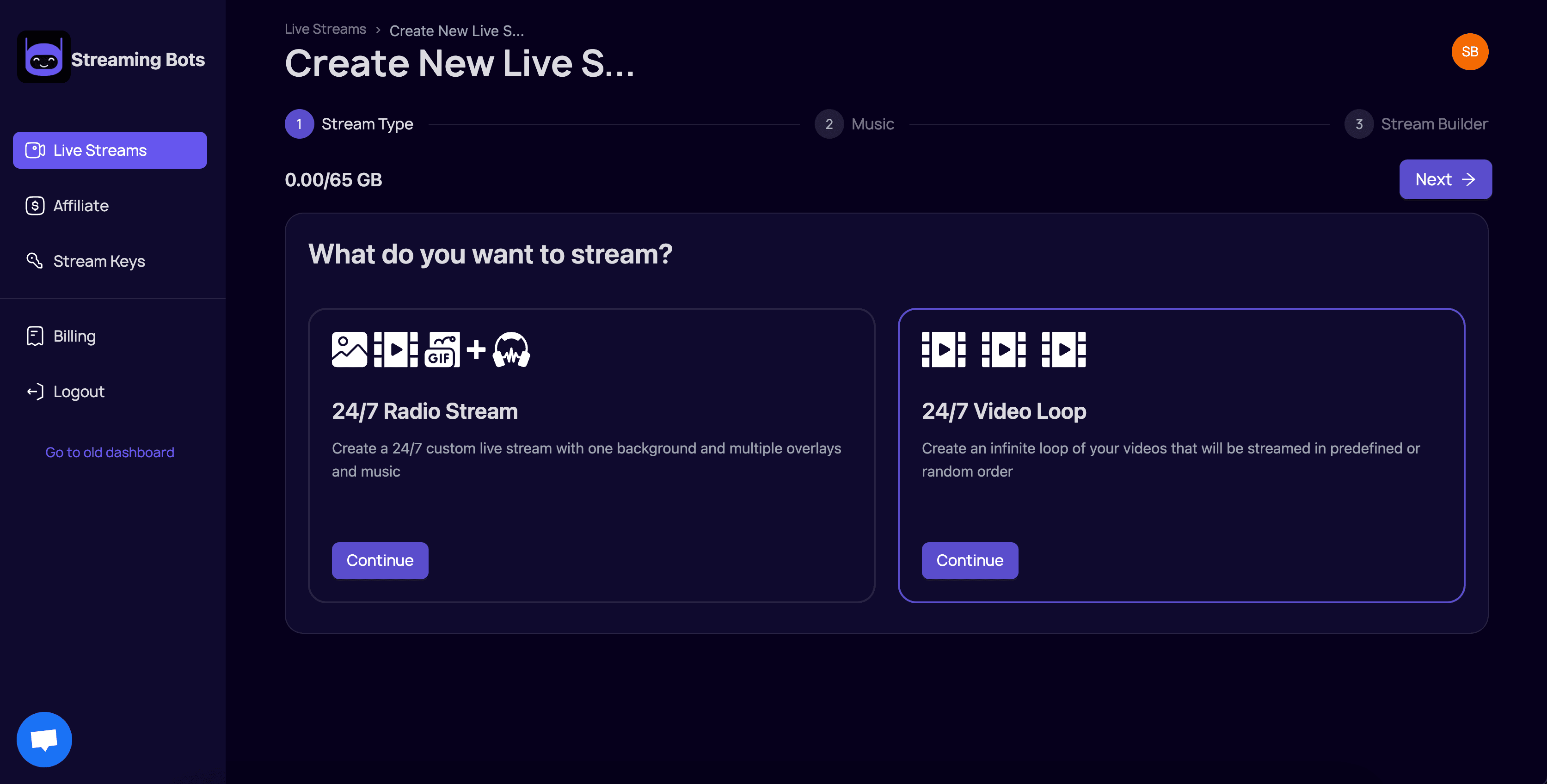
Carregue o seu conteúdo
Carregue facilmente os seus vídeos e componha a sua lista de reprodução para a transmissão em direto de 24 horas
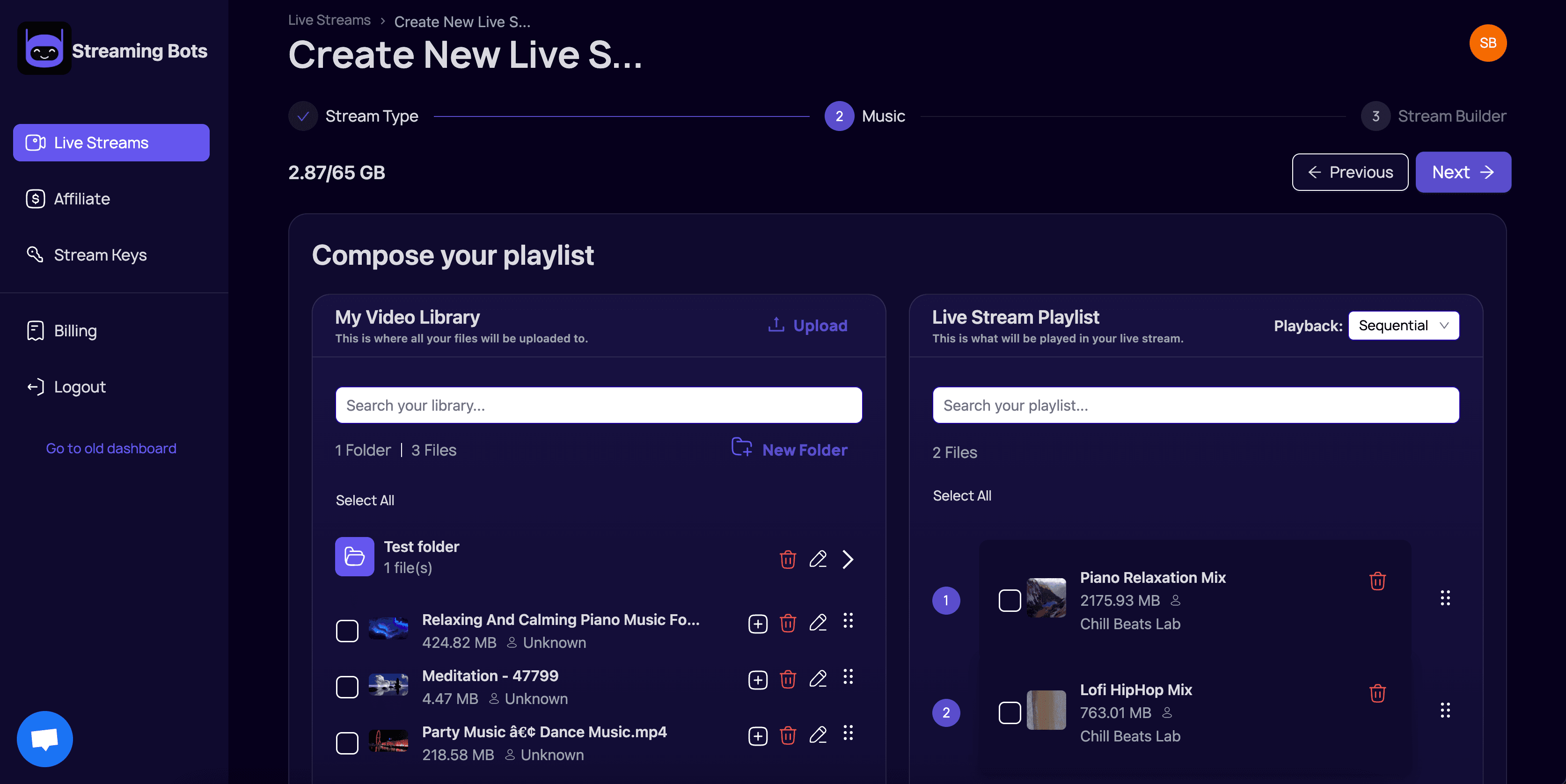
Personalize-o com sobreposições
Adicione a sua marca, logótipo, título da música e autor para manter o seu público envolvido! Depois, clique em "Iniciar transmissão em direto"
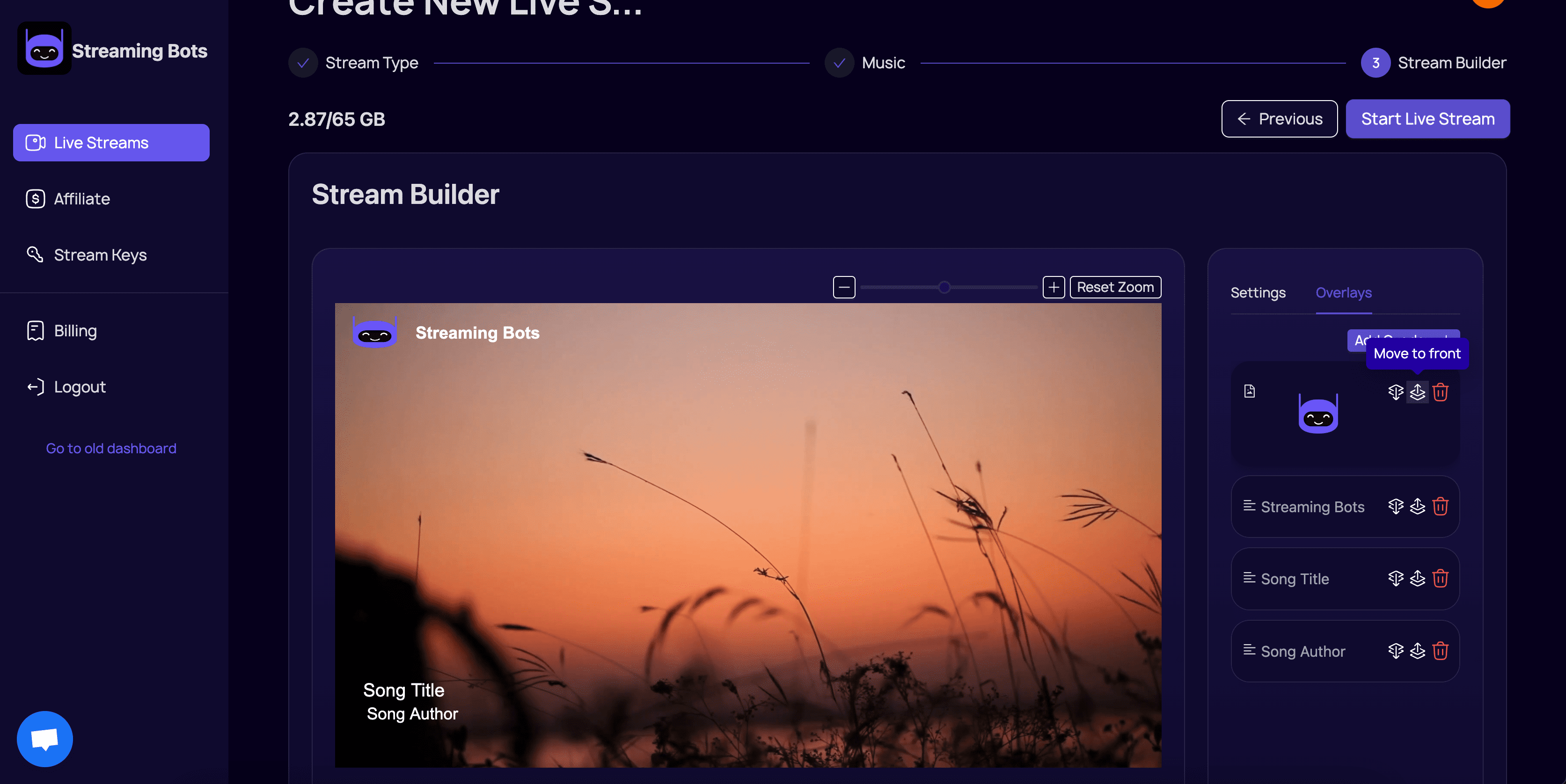
Prós da utilização de bots de transmissão
- - Controlo total sobre o conteúdo da sua transmissão em direto
- - Não precisa de manter o seu computador a funcionar enquanto está a ser transmitido nos nossos servidores dedicados
- - Não precisa de ter uma ligação de rede forte, uma vez que não consome dados da sua rede
- - O nosso sistema monitoriza a sua transmissão em direto para garantir que está sempre a funcionar e reinicia-a automaticamente se for necessário